1、按Ctrl+N键,新建立一个文件,大小:800 x 600像素、72分辨率、RGB模式。如图所示:
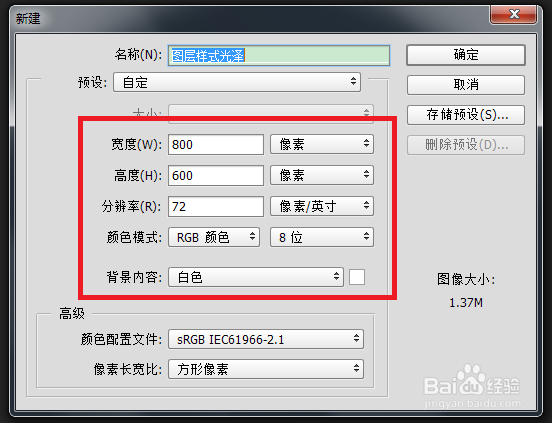
2、设置好各项参数值后,单击 确定 按钮,如图所示:
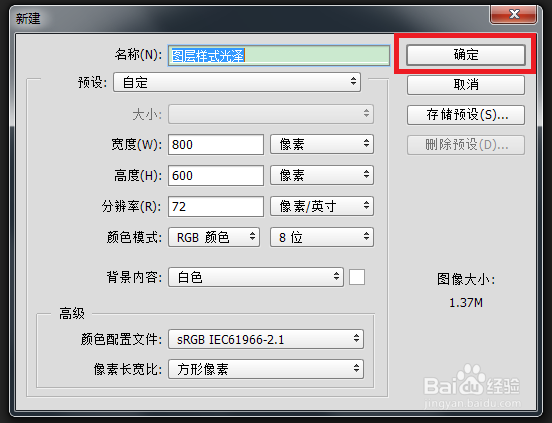
3、在工具箱中选择椭圆工具,如图所示:

4、拖出一个椭圆,如图所示:
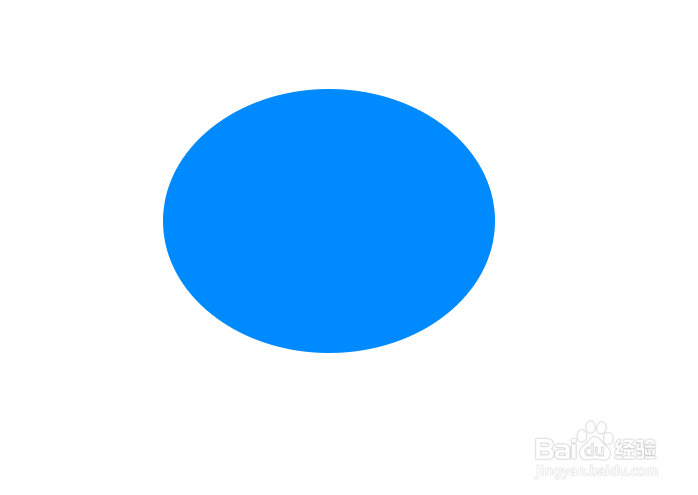
5、添加外光泽图层样式,如图所示:

6、在弹出的对话框中设置其各项参数值,如图所示:

7、完成后,单击 确定 按钮,如图所示:

8、至此,本教程结束!

时间:2024-11-02 05:08:40
1、按Ctrl+N键,新建立一个文件,大小:800 x 600像素、72分辨率、RGB模式。如图所示:
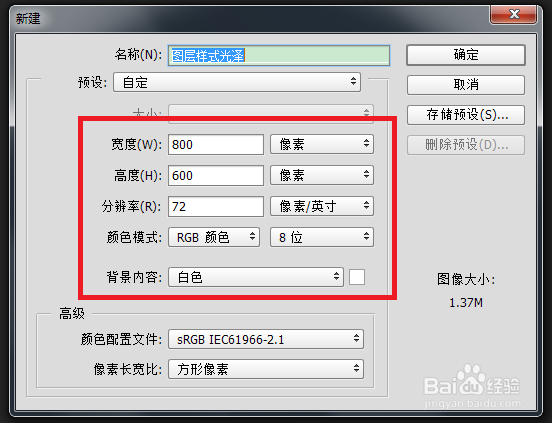
2、设置好各项参数值后,单击 确定 按钮,如图所示:
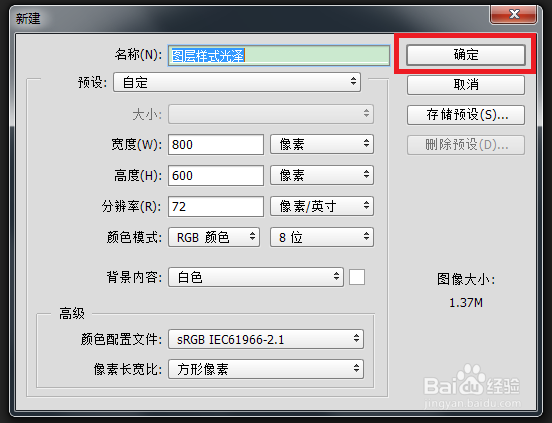
3、在工具箱中选择椭圆工具,如图所示:

4、拖出一个椭圆,如图所示:
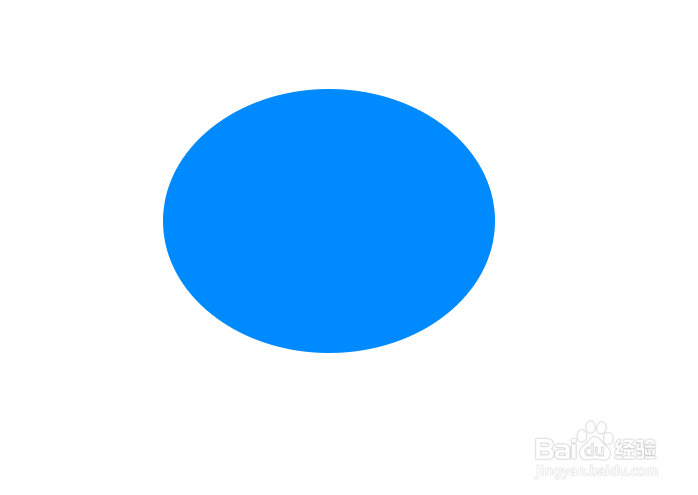
5、添加外光泽图层样式,如图所示:

6、在弹出的对话框中设置其各项参数值,如图所示:

7、完成后,单击 确定 按钮,如图所示:

8、至此,本教程结束!

